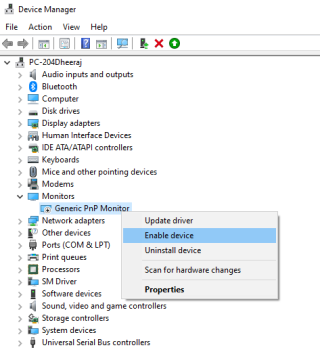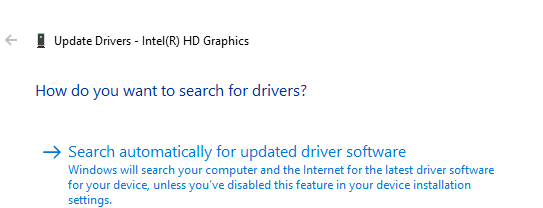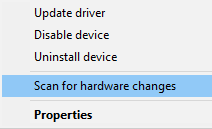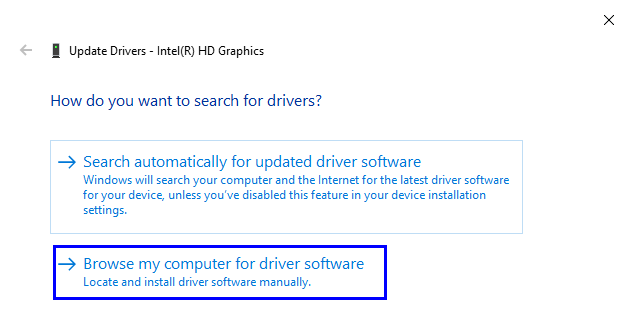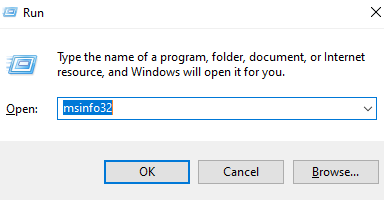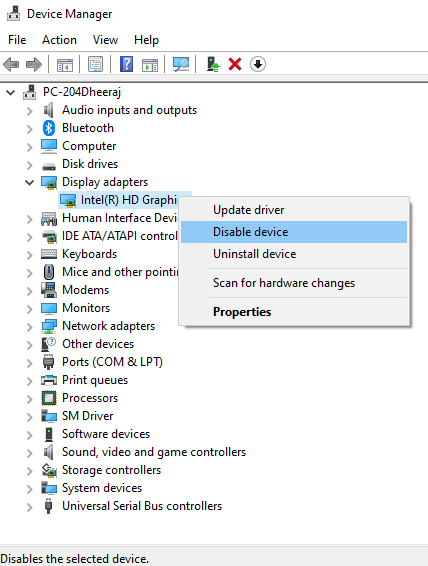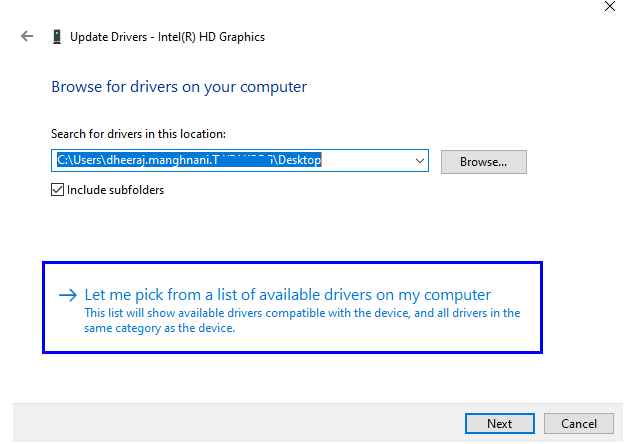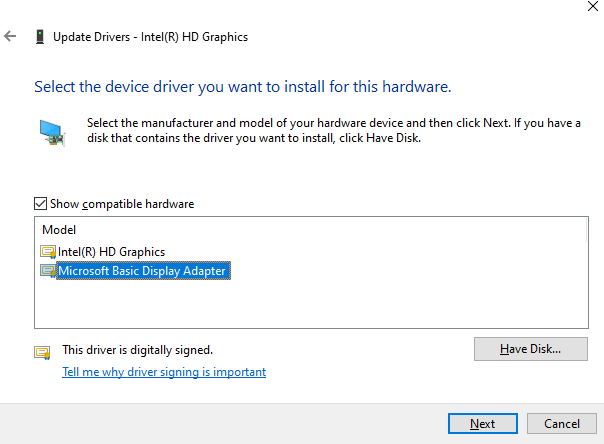Um dos sistemas operacionais mais comumente usados no mundo é o Windows 10 da Microsoft . No entanto, apesar de sua grande base de usuários, ele não está livre de erros e problemas. Um desses problemas que pode não parecer muito sério, mas pode impedi-lo de usar o computador com Windows 10, é o mau funcionamento do controle deslizante de brilho. Isso deixa os usuários desamparados, pois eles não podem controlar a iluminação da tela. Uma tela sobre a brilhante e uma tela com iluminação baixa e fraca podem tornar o computador inutilizável até que o problema seja corrigido.
Não há um motivo específico identificado para esse bug, mas aqui estão algumas correções rápidas que podem resolver o problema. Se você está enfrentando limitações de tempo e precisa concluir um projeto ou alguma tarefa com urgência, recomendo que experimente o Último Método, que está no número oito, para resolver temporariamente o problema. Em seguida, você pode tentar todas as etapas para corrigir esse problema de uma vez por todas.
Etapas simples e rápidas para corrigir o brilho que não funciona no Windows 10
Método 1. Atualize seu sistema operacional Windows 10.
As atualizações são patches de software lançados pela Microsoft que garantem o bom funcionamento do seu sistema operacional Windows 10 . As atualizações do Windows consomem tempo e dados da Internet, mas valem o esforço e a despesa, pois um computador atualizado é sempre estável. A primeira etapa para resolver quase todos os problemas do Windows é verificar as atualizações recentes e atualizar o computador regularmente.
Para verificar se há atualizações no Windows 10, siga estas etapas:
Etapa 1. Digite Windows Update na caixa Pesquisar localizada na parte inferior esquerda da barra de tarefas.
Etapa 2. Nos resultados da pesquisa exibidos no menu iniciar, clique em Configurações do Windows Update.
Etapa 3. A caixa de configurações de atualização do Windows será aberta. Clique em Verificar atualizações.
Etapa 4. Aguarde o download e a instalação das atualizações.
Etapa 5. Reinicie o computador e verifique se o problema de brilho que não funciona no Windows 10 foi resolvido.
Nota: Se você enfrentar os problemas de controle de brilho do Windows 10 após uma atualização instalada em seu computador, isso pode estar afetando muitos usuários globalmente. A melhor solução possível é desinstalar essa atualização ou esperar alguns dias, pois a Microsoft lançará em breve uma pequena atualização para corrigir o problema.
Método 2. Desative / ative seu adaptador de vídeo.
O Windows 10 é um ótimo sistema operacional, e consiste em muitas seções que controlam suas funções como Vídeo, Som, Wi-Fi , Rede e outros. Cada função é gerenciada por arquivos de sistema e seus respectivos arquivos de driver. Pode ocorrer uma pequena falha, que pode impedir que uma função específica funcione sem afetar todo o sistema operacional. Uma vez que tal falha pode criar problemas com o seu adaptador de vídeo, fazendo com que o brilho mude automaticamente ou evitando que o controle deslizante se mova em qualquer direção. Nesses casos, siga estas etapas para resolver o problema de brilho do Windows 10:
Etapa 1. Abra o Gerenciador de Dispositivos digitando-o na caixa de pesquisa da barra de tarefas.
Etapa 2. Uma nova janela será aberta contendo uma lista de Drivers. Localize os drivers de vídeo e clique na seta ao lado dele. Isso irá listar ainda mais os drivers nesta categoria.
Etapa 3. Selecione o driver de vídeo e clique com o botão direito nele. Escolha Desativar dispositivo na pequena lista de opções. Uma caixa de confirmação aparecerá solicitando que você confirme sua ação.
Etapa 4. Selecione Sim na caixa de confirmação. A tela será desligada por alguns segundos e restaurada automaticamente. O driver de vídeo agora está desligado .
Etapa 5. Repita as etapas e habilite o driver desta vez. A tela desligará novamente por alguns segundos e será ligada .
Etapa 6. Após executar essas etapas, um driver de vídeo será desligado e, em seguida, ligado. Verifique as configurações de controle de brilho do Windows 10 para qualquer alteração.
Método 3. Atualize seu adaptador de vídeo.
Se uma simples alternância da tela não resolver o problema do brilho que não funciona no Windows 10, então é hora de tentar algo avançado. Mesmo se o Windows 10 estiver atualizado, você ainda pode tentar encontrar atualizações para o driver de vídeo seguindo estas etapas.
Etapa 1. Abra o Gerenciador de dispositivos novamente e localize a categoria Adaptadores de vídeo.
Etapa 2. Clique na seta ao lado dela, selecione o adaptador de vídeo e clique com o botão direito nele.
Etapa 3. Desta vez, escolha Atualizar driver na pequena lista de opções.
Etapa 4. Em seguida, na nova lista de opções, escolha Pesquisar Automaticamente por Software de Driver Atualizado e clique nele.
Etapa 5. O Windows 10 é bastante eficiente para verificar se há atualizações para o driver selecionado e, se encontrar alguma, fará o download e instalará automaticamente.
Etapa 6. Reinicie o computador e verifique o problema de brilho.
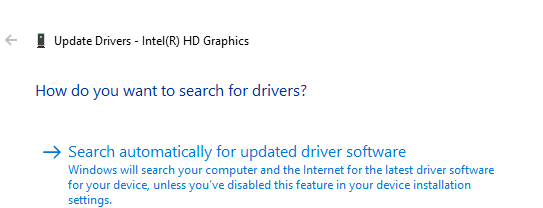
Método 4. Reinstale o driver de vídeo
Se o recurso de atualização do Windows 10 não encontrar nenhuma atualização, isso significa que o driver instalado em seu computador é a versão atualizada mais recente. Mas há chances de que esse driver esteja ligeiramente corrompido. O recurso de atualização não reinstalará o driver se a versão mais recente já estiver instalada. Teremos que fazer isso manualmente seguindo estas etapas:
Etapa 1. Abra o Gerenciador de dispositivos novamente e localize a categoria Adaptadores de vídeo.
Etapa 2. Expanda o Adaptador de Vídeo para revelar o nome do seu driver e clique com o botão direito nele.
Etapa 3. Clique em Desinstalar dispositivo na lista de opções. Isso removerá o driver de seu sistema.
Etapa 4. Reinicie seu computador. A reinicialização levará mais tempo do que o normal, pois o Windows 10 irá reinstalar automaticamente os drivers durante o processo de reinicialização.
Etapa 5. Se a reinicialização foi rápida e você descobrir que as cores exibidas não são satisfatórias, siga as duas primeiras etapas e escolha Verificar se há alterações de hardware na pequena lista de opções. Isso forçará o Windows a instalar os drivers.
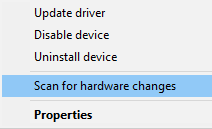
Etapa 6. Reinicie o computador novamente e verifique se o brilho não está funcionando no Windows 10.
Método 5. Atualizar drivers manualmente.
Os fabricantes de adaptadores de vídeo ou OEM podem desenvolver certas atualizações para seu hardware e publicar essas atualizações em seus sites. Eles são, obviamente, gratuitos para baixar e instalar. A Microsoft leva tempo para revisar as atualizações de cada driver do OEM e, em seguida, lançá-lo, junto com seu patch de atualização. Você pode tentar visitar o site oficial do seu adaptador de vídeo, baixar a atualização mais recente e instalá-la.
Siga a mesma etapa mencionada no Método 3. Atualize seu adaptador de vídeo com uma pequena mudança enquanto escolhe a fonte de busca de drivers .
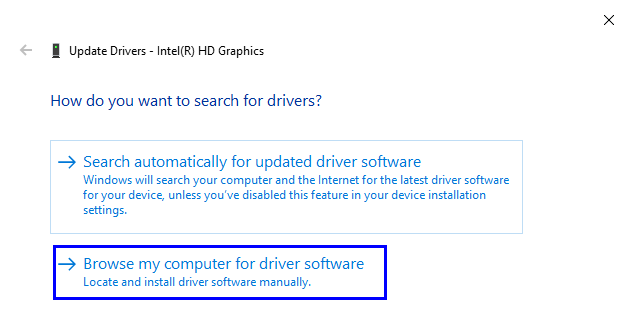
Escolha Procurar software de driver em meu computador e selecione o arquivo baixado do site do fabricante. Para identificar a marca e o modelo do seu adaptador de vídeo, digite msinfo32 na caixa Executar e clique em OK.
Nota: Para abrir a caixa Executar, pressione a tecla Windows e R, simultaneamente.
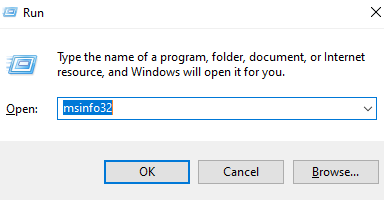
Na janela msinfo32, expanda a categoria Componentes e localize Vídeo. Clique em Vídeo e as informações do adaptador de vídeo serão exibidas no lado direito.
Visite o site oficial do fabricante dos dispositivos e baixe os drivers do adaptador de vídeo para resolver o problema de controle de brilho do Windows 10.
Método 6. Execute o Windows 10 Troubleshooter.
O Windows 10 tem um solucionador de problemas embutido que identifica automaticamente os problemas e também tenta corrigi-los. É uma ferramenta poderosa que corrigiu com sucesso muitos problemas no meu computador em nenhum momento. Aqui estão as etapas para executar o solucionador de problemas do Windows 10:
Etapa 1. Digite Solução de problemas na caixa de pesquisa da barra de tarefas.
Etapa 2. Nos resultados exibidos na barra de tarefas, escolha Configurações de solução de problemas.
Etapa 3. Uma nova janela será aberta, exibindo várias opções de solução de problemas. Role a lista para baixo no lado direito da janela e localize Energia.
Etapa 4. Clique em Power e, em seguida, clique em Run the Troubleshooter.
Siga as instruções na tela e ele tentará resolver o problema de brilho que não funciona no Windows 10. Quaisquer outros problemas detectados também serão corrigidos automaticamente.
Método 7. Habilite o Driver Genérico do Monitor.
Alguns drivers de terceiros podem causar conflito com o Windows 10 padrão e isso pode resultar em problemas de controle de brilho do Windows 10. Voltar para o driver padrão do monitor pode resolver o problema. Aqui estão as etapas para habilitar os drivers padrão.
Etapa 1. Abra o Gerenciador de Dispositivos novamente. Na lista de drivers, localize e selecione Monitores.
Etapa 2. Clique na seta ao lado da categoria Monitores para expandi-la. Ele exibirá o Monitor PnP Genérico.
Etapa 3. Clique com o botão direito do mouse em Monitor PnP genérico e escolha Ativar dispositivo.
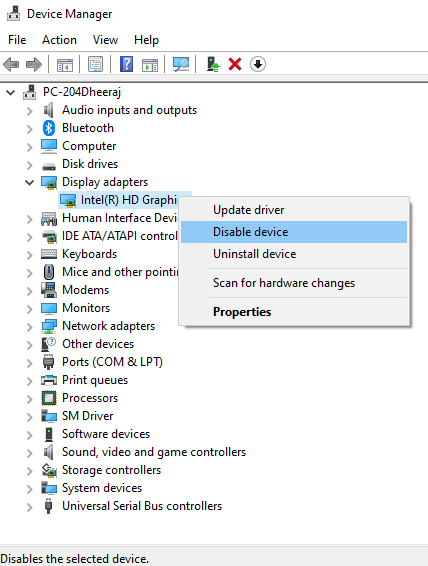
Etapa 4. Se o dispositivo já estiver ativado, desative-o e reative-o.
Etapa 5. Reinicie seu computador. Essa alternância simples pode resolver o problema de brilho que não funciona no Windows 10.
Método 8. Mude para o driver de vídeo básico da Microsoft.
Se todos os métodos acima falharem, a opção temporária é alternar o adaptador de vídeo para o Adaptador de vídeo básico da Microsoft. É um driver genérico leve que funciona em quase todas as condições. O motivo pelo qual não sugeri esse método anteriormente é que este driver não usa sua placa de vídeo em todo o seu potencial. Ele também irá restringir as funcionalidades avançadas do seu adaptador de vídeo e limitá-lo a uma placa gráfica simples. Mas isso corrigirá o problema de brilho que não funciona no Windows 10, e você poderá aumentar ou diminuir o brilho.
Etapa 1. Abra o Gerenciador de Dispositivos pela última vez e selecione Adaptadores de Vídeo.
Etapa 2. Clique com o botão direito e clique em Atualizar driver exatamente como feito no Método 3.
Etapa 3 . Das duas opções, clique na segunda opção que diz Procurar software de driver em meu computador.
Etapa 4. Clique em Deixe-me escolher em uma lista de drivers disponíveis em meu computador .
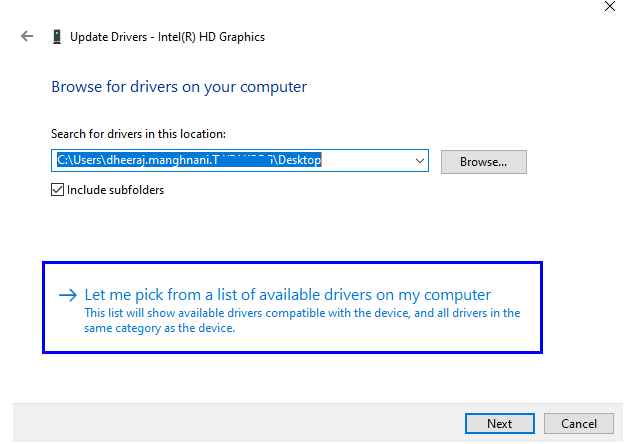
Etapa 5. A próxima tela exibirá o driver de vídeo junto com o Adaptador de Vídeo Básico da Microsoft. Escolha o último e selecione próximo.
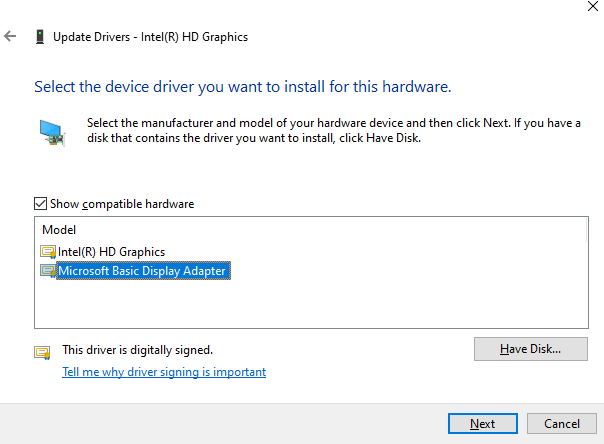
Etapa 6. Sua tela pode piscar e, em seguida, escurecer por alguns segundos e depois voltar ao normal. O Adaptador de vídeo básico da Microsoft agora estará ativo, o que resolverá todos os seus problemas de controle de brilho do Windows 10.
Nota: Esta é uma solução temporária e você terá que esperar por atualizações de driver da Microsoft ou OEMs para poder usar seu adaptador de vídeo permanentemente
Sua opinião sobre a questão do brilho não funcionar no Windows 10
O controle deslizante de brilho pode causar problemas sérios e tornar o computador inutilizável em alguns casos, como quando o brilho está definido como fraco ou baixo. Essas etapas seriam extremamente úteis para resolver este problema e iluminar a tela do monitor. Se você não tiver tempo para seguir todas as etapas, lembre-se da última etapa para mudar para o adaptador de vídeo básico e isso certamente resolverá quaisquer problemas no Windows 10 relacionados ao controle de brilho para o tempo.
Se você não enfrentar nenhum problema com o controle de brilho agora, marque esta página pressionando CTRL + D para uso futuro. Além disso, inscreva-se em nosso Systweak Blogs e canal no YouTube para soluções rápidas e simples sobre questões relacionadas à tecnologia.